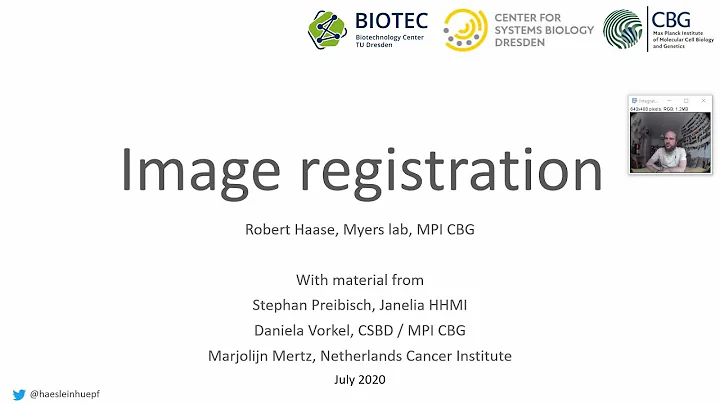Cómo hacer un trazado de imágenes y aplicar efectos en Adobe Illustrator
Tabla de contenidos
- Introducción
- Cómo hacer un trazado de imágenes en Adobe Illustrator
- Efectos disponibles en Image Trace
- Alta fidelidad
- 16 colores
- Baja fidelidad
- Silueta
- Arte esbozado
- Ajustes adicionales en Image Trace
- Ajuste de caminos
- Ajuste de esquinas
- Ajuste de ruido
- Ampliación de la imagen y eliminación de fondos
- Guardar el progreso y ajustar el tamaño del lienzo
- Aplicación de efectos adicionales en Adobe Illustrator
- Desenfoque artístico
- Pinceladas
- Trazo aligerado
- Cepillo seco
- Ruta rugosa
- Borrón
- Efectos de boceto en color
- Texturas y acabados
- Ajustes finales y correcciones
- Guardar y exportar la imagen
- Conclusiones y despedida
✨ How to Do Image Tracing and Effects in Adobe Illustrator ✨
¡Hola a todos! En este artículo, les mostraré paso a paso cómo hacer un trazado de imágenes y aplicar efectos en Adobe Illustrator. Si eres un amante del diseño gráfico y te gusta experimentar con tus imágenes, este Tutorial es perfecto para ti. Así que, ¡empecemos!
1. Introducción
Adobe Illustrator es una herramienta poderosa que permite realizar una variedad de tareas de diseño, incluido el trazado de imágenes. El trazado de imágenes es una técnica que convierte una imagen en mapa de bits en una imagen vectorial, lo que te permite escalarla sin perder calidad. Además, puedes aplicar diferentes efectos para darle un toque artístico a tus imágenes.
2. Cómo hacer un trazado de imágenes en Adobe Illustrator
Para comenzar, asegúrate de tener la imagen original en tu computadora. Luego, abre Adobe Illustrator y coloca la imagen en el lienzo. A continuación, sigue estos pasos:
Paso 1: Image Trace
Haz clic en la imagen y ve a la pestaña "Image Trace" en la parte superior de la pantalla. Verás diferentes preajustes para el trazado de imágenes.
Paso 2: Selección de preajustes
Por defecto, el preajuste de "Alta fidelidad" está seleccionado, lo que mantiene la apariencia original de la foto pero con un ligero efecto de pintura. Puedes probar otros preajustes, como "16 colores", "Baja fidelidad", "Silueta" o "Arte esbozado", para obtener diferentes efectos.
Paso 3: Descarga y tiempo de carga
Es importante tener en cuenta que algunos preajustes pueden tardar más en cargarse que otros. Asegúrate de tener paciencia durante el proceso, ya que la calidad final de la imagen valdrá la pena.
Paso 4: Ajustes adicionales
Una vez que hayas seleccionado un preajuste, puedes realizar ajustes adicionales en el trazado de la imagen. Puedes ajustar los caminos, las esquinas y el ruido para modificar la apariencia de la imagen y lograr un efecto más artístico.
Paso 5: Ampliación de la imagen y eliminación de fondos
Si deseas ampliar la imagen y eliminar el fondo, puedes hacerlo seleccionando el área blanca alrededor de la imagen con la herramienta de selección directa y luego eliminándola. Recuerda ajustar el tamaño del lienzo según tus necesidades.
Paso 6: Aplicación de efectos adicionales
Una vez que hayas terminado con el trazado de imágenes, puedes aplicar efectos adicionales en Adobe Illustrator para darle más vida y personalidad. Prueba diferentes efectos, como "Desenfoque artístico", "Pinceladas", "Trazo aligerado", "Cepillo seco", "Ruta rugosa" y "Borrón".
Paso 7: Guardar y exportar la imagen
Cuando estés satisfecho con el resultado, guarda tu trabajo y exporta la imagen en el formato deseado. Recuerda guardar una copia de respaldo para evitar perder tu progreso.
En conclusión, Adobe Illustrator ofrece una amplia gama de opciones para hacer trazados de imágenes y aplicar efectos creativos a tus diseños. Experimenta con los distintos preajustes y ajustes para lograr el efecto artístico que deseas. ¡Diviértete creando obras maestras gráficas!
Enlaces útiles:


 11.7K
11.7K
 26.73%
26.73%
 76
76


 < 5K
< 5K
 3
3
 WHY YOU SHOULD CHOOSE TOOLIFY
WHY YOU SHOULD CHOOSE TOOLIFY